Win10桌面图标变大怎么办?
Win10系统如何更改图标下面文字的大小
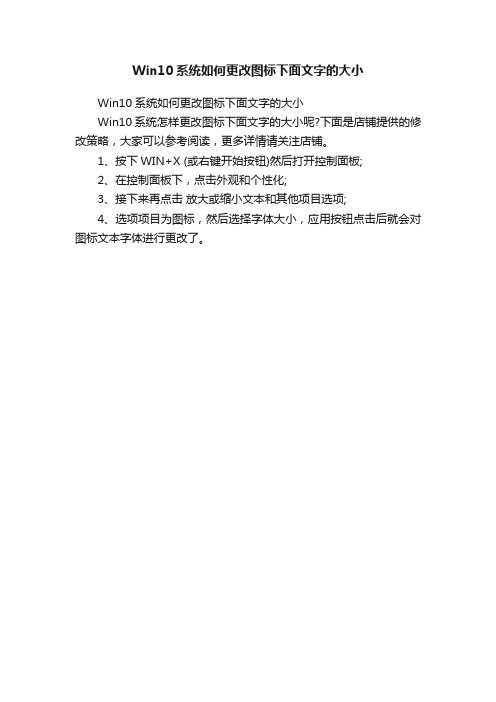
3、接下来再点击 放大或缩小文本和其他项目选项;
4、选项项目为图标,然后选择字体大小,应用按钮点击后就会对图标文本字体进行更改了。
4选项项目为图标然后选择字体大小应用按钮点击后就会对图标文本字体进行更改了
Win10系统如何更改图标下面文字的大小
Win10系统如何更改图标下面文字的大小
Win10系统怎样更改图标下面文字的大小呢?下面是店铺提供的修改策略,大家可以参考阅读,更多详情请关注店铺。1、按下WIN+X 或右键开始按钮)然后打开控制面板;
电脑重启之后开始菜单图标变小怎么处理

电脑重启之后开始菜单图标变小怎么处理
最近有小伙伴反映自己的电脑重启了之后开始菜单的图标变小了,很是郁闷,那么遇到这种情况我们具体该怎么解决呢?下面就由店铺跟大家分享一下解决方法吧,欢迎大家来阅读学习。
电脑重启之后开始菜单图标变小处理方法
1、首先我们可以看下,现在的开始菜单图标很大,只能容下几个程序。
2、现在我们来做一个修改,点击开始按钮,在打开的菜单空白处单击右键,选择“属性”。
3、在弹出的开始菜单属性窗口点击“自定义”。
4、接着在弹出的新窗口,下拉滚动条,找到“使用大图标”并取消勾选,点击确定。
5、修改之后,发现开始菜单图标小了很多,里面就可以容纳更多程序了。
Win7电脑桌面图标变大怎么恢复
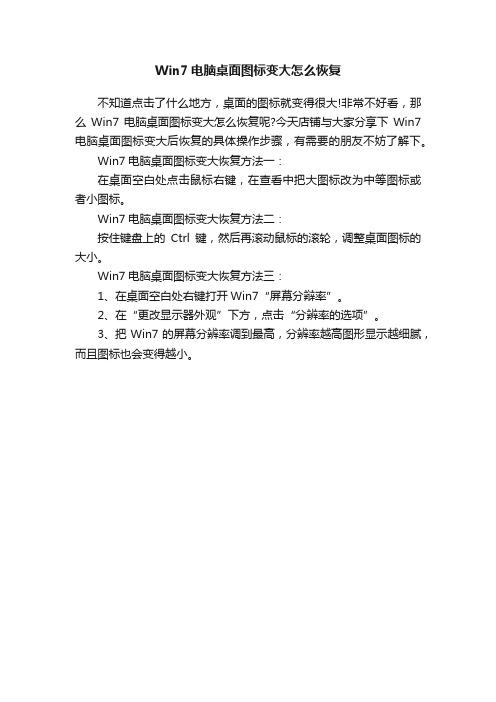
Win7电脑桌面图标变大怎么恢复
不知道点击了什么地方,桌面的图标就变得很大!非常不好看,那么Win7电脑桌面图标变大怎么恢复呢?今天店铺与大家分享下Win7电脑桌面图标变大后恢复的具体操作步骤,有需要的朋友不妨了解下。
Win7电脑桌面图标变大恢复方法一:
在桌面空白处点击鼠标右键,在查看中把大图标改为中等图标或者小图标。
Win7电脑桌面图标变大恢复方法二:
按住键盘上的Ctrl键,然后再滚动鼠标的滚轮,调整桌面图标的大小。
Win7电脑桌面图标变大恢复方法三:
1、在桌面空白处右键打开Win7“屏幕分辩率”。
2、在“更改显示器外观”下方,点击“分辨率的选项”。
3、把Win7的屏幕分辨率调到最高,分辨率越高图形显示越细腻,而且图标也会变得越小。
win10开始菜单变成全屏怎么办
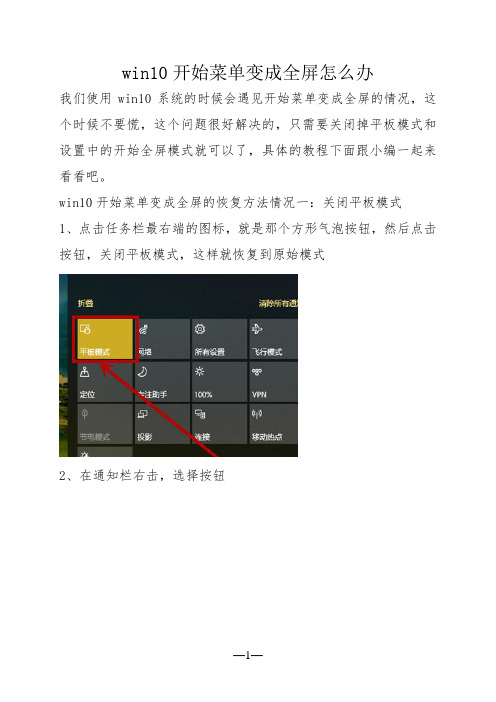
win10开始菜单变成全屏怎么办
我们使用win10系统的时候会遇见开始菜单变成全屏的情况,这个时候不要慌,这个问题很好解决的,只需要关闭掉平板模式和设置中的开始全屏模式就可以了,具体的教程下面跟小编一起来看看吧。
win10开始菜单变成全屏的恢复方法情况一:关闭平板模式
1、点击任务栏最右端的图标,就是那个方形气泡按钮,然后点击按钮,关闭平板模式,这样就恢复到原始模式
2、在通知栏右击,选择按钮
3、在打开的设置界面,将——当我登陆时选择,下面项选择这样就保证了我们始终使用桌面模式,即使切换也会收到通知
4、然后点击左侧的选项,在右侧界面点击选项
5、在打开的界面找到,关闭后面的按钮,退出,这样就在通知栏
取消了平板模式按钮,避免了误操作
情况二:关闭设置中的开始全屏
1、点击任务栏按钮,然后在通知界面选择选项、
2、在打开的界面选择选项
3、在打开的设置界面左侧选择,然后在右侧关闭下面的开关退出就行了。
win10桌面图标重启后混乱解决办法

Win10重启计算机或者重启windows资源管理
器桌面图标混乱解决办法
好多朋友遇到电脑重启或者重启win资源管理器桌面图标混乱的问题,不巧我也遇到了,网上有一些办法说是修改注册表,但是注册表的默认项和计算机本身的项完全就是一样的。
当然不排除有一些不是这样子的需要更改。
如图:
01图
02图:
这两个办法对我都没有用。
下面我来分享一个在注册表没有问题的情况下完美解决的办法。
一、在桌面新建文件夹把桌面所有图标快捷方式剪切到新
建文件里面。
二、然后把新建文件夹剪切到我的电脑任意硬盘里。
三、鼠标右复键点击个性化>主题>找到桌面图标设置>把
计算机回收站用户的文件控制制面板网络等前面框复选框全部勾选掉,这时桌面没有一个图标了,重启电脑。
四、然后个性化>主题>找到桌面图标设置把想选的图标全
部勾选上,再把剪切走的图标剪切回来就OK了。
五、剪切回来需要自己最后一次重新排序
可以重启windows资源管理器,或者重启计算机测试啦。
WIN10桌面图标字体大小怎么修改

很多用户在将自己的电脑升级为Win10系统后,发现桌面图标太小,字体看着也不太舒服,那么,Win10桌面图标字体大小怎么修改呢?下面,就和小编一起来学习吧。
1、打开设置界面,点击选择系统;
2、在系统窗口显示项目下,点击右侧窗口底部高级显示设置;
3、在高级显示设置窗口,点击底部文本和其他项目大小调整的高级选项;
4、在显示窗口,找到仅更改文本大小下面标题栏后面的向下箭头,点击选择里面的图标,然后再点击数字后面的向下箭头,在选项中点击希望设置的大小,然后点击应用即可。
Win10如何显示桌面图标

Win10如何显示桌面图标
Win10显示桌面图标有三种情况:
第一种情况:设置桌面默认显示的图标
第二种情况:是否显示桌面
第三种情况:如何返回桌面
以下逐一进行讲解。
第一种情况设置步骤:
1、在桌面上右击,在快捷菜单中选择“个性化”。
如下图:
2、在“个性化”框中选择“主题”。
如下图:
3、在右侧的“相关的设置”下选择“桌面图标设置”,如下图:
4、在“桌面图标设置”框中,“桌面图标”栏里,选择需要在桌面显示的图标,如“计算机、回收站、网络”等。
如下图:
最后点击“确定”即可。
第二种情况设置步骤:
在桌面空白处右击,在快捷菜单中点击“查看”,在级联菜单中选中“显示桌面图标”。
如下图:
第三种情况设置步骤:
只需要在任务栏的右端点击一下即可。
如下图所示:。
Win10系统桌面图标太大怎么变小?
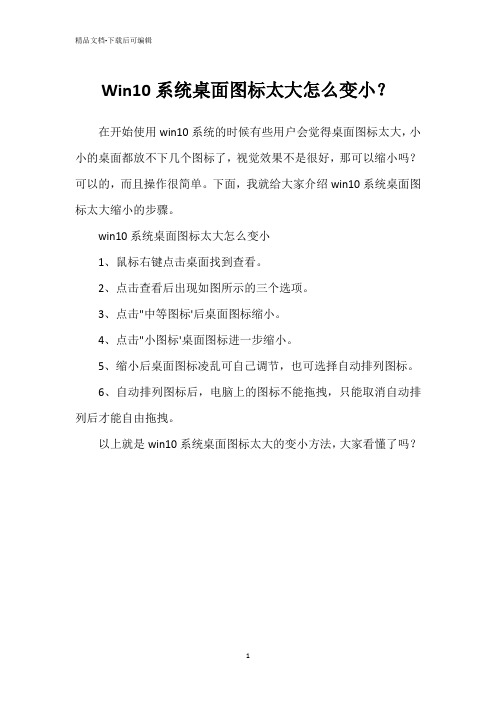
精品文档-下载后可编辑
Win10系统桌面图标太大怎么变小?
在开始使用win10系统的时候有些用户会觉得桌面图标太大,小小的桌面都放不下几个图标了,视觉效果不是很好,那可以缩小吗?可以的,而且操作很简单。
下面,我就给大家介绍win10系统桌面图标太大缩小的步骤。
win10系统桌面图标太大怎么变小
1、鼠标右键点击桌面找到查看。
2、点击查看后出现如图所示的三个选项。
3、点击"中等图标'后桌面图标缩小。
4、点击"小图标'桌面图标进一步缩小。
5、缩小后桌面图标凌乱可自己调节,也可选择自动排列图标。
6、自动排列图标后,电脑上的图标不能拖拽,只能取消自动排列后才能自由拖拽。
以上就是win10系统桌面图标太大的变小方法,大家看懂了吗?
1。
- 1、下载文档前请自行甄别文档内容的完整性,平台不提供额外的编辑、内容补充、找答案等附加服务。
- 2、"仅部分预览"的文档,不可在线预览部分如存在完整性等问题,可反馈申请退款(可完整预览的文档不适用该条件!)。
- 3、如文档侵犯您的权益,请联系客服反馈,我们会尽快为您处理(人工客服工作时间:9:00-18:30)。
变大或变小了,并且还不清楚怎么变小或变大,那么, 关于win10桌面图标大小设置问题,请看为大家带来的教 程吧!随意更改win10桌面图标大小哦
!Win10桌面图标变小怎么办1、打开电脑进入Win10系统 的时候,发现桌面图标变小了,如下图所示。 2、在Win10系统桌面空白处右键,
择中等图标后,整个Win10系统的桌面图标都变的大小适 中了,看起来也很舒服。如下图所示。 以上就是小编为大家带来的win10系统随意调整桌
面图标大小的方法,希望可以帮助到大家,大家如果还 有疑问的话,可以给我们留言哦。我们会尽自己所能的 为大家解答。谢谢大家一如既往的支持。
全文完!感谢阅读和支持!
网瑞测速 /
将鼠标移动到查看上面,在选择大图标,选择后,桌面 图标就会变得很大,如下图所示。 3、选择大图标后,整个Win10系统的桌面图标都变大了。 如
下图所示。 Win10桌面图标变大了怎么办1、有时候为了查看文件方 便,把Win10桌面图标变的很大,桌面图标变大了,看起 来很不舒服,如下图
所示。 2、在Win10系统桌面空白处右键,将鼠标移动到查看上面,在选 择中等图标,选择后,桌面图标就会变得比较适中,如下图所示。 3、选
